VPN是什麼? VPN虛擬私人網路的優缺點

VPN是什麼? VPN有哪些優缺點?接下來,我們和WebTech360一起探討VPN的定義,以及如何在工作中套用這種模式和系統。
設備鏈接
在一年的時間裡,Zoom 的人氣得到了極大的提升。事實證明,它一次又一次地優於虛擬會議的替代方案。

Zoom 允許用戶創建投票以幫助收集會議參與者的反饋。它使您能夠創建單選或多選投票,並實時訪問結果。在本文中,您將了解如何在支持的設備上為 Zoom 會議創建投票。
要求
在深入了解細節之前,讓我們先看看在 Zoom 中創建投票的一些要求。首先,主機必須是許可用戶。換句話說,您必須是付費用戶。因此,許可用戶擁有的額外功能之一是輪詢功能。
另一個限制因素是只能為預定會議和即時會議(主持人使用個人會議 ID)創建投票。
最後,您需要確保您運行的 Zoom 版本是最新的。
因此,如果您在桌面客戶端上遇到輪詢問題,您應該嘗試更新您的軟件。
如何通過移動應用程序在 Zoom 中創建投票
Zoom 在移動設備上被廣泛使用。當然,該應用程序有 Android 和 iOS 版本。但在投票方面,情況與桌面版 Zoom 並不完全相同。
所有會議參與者都可以參與投票——他們不必成為付費會員。
但是,獲得許可的用戶將無法在移動應用程序上管理和創建投票。為此,主持人需要使用桌面客戶端。
因此,這裡的答案是您無法通過移動應用程序在 Zoom 中創建投票。
如何通過 Windows、Mac 或 Chromebook 在 Zoom 中創建投票
對於上述任何一種設備,創建投票的最佳方式是使用網絡瀏覽器。
打開瀏覽器並轉到 Zoom 的主頁。到達那里後,使用您的憑據登錄並在屏幕右上角選擇您的個人資料照片。您現在將看到您的個人資料頁面。
啟用投票
在我們可以在 Zoom 中使用投票之前,我們需要啟用它們。就是這樣:
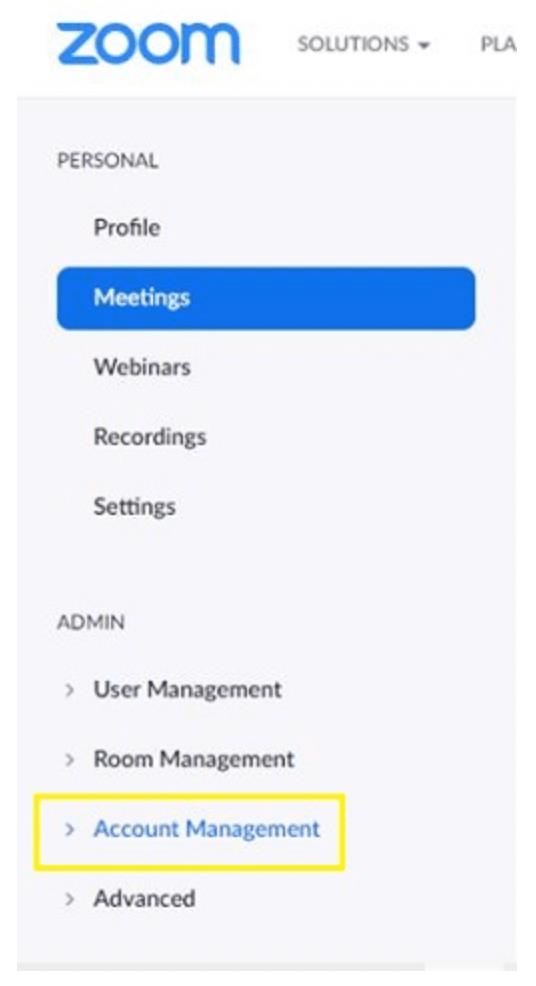
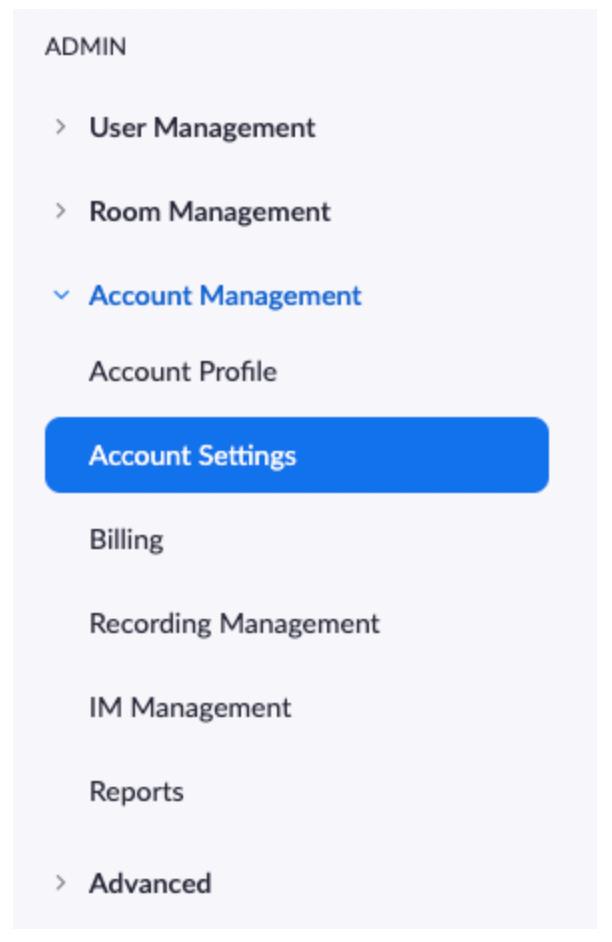
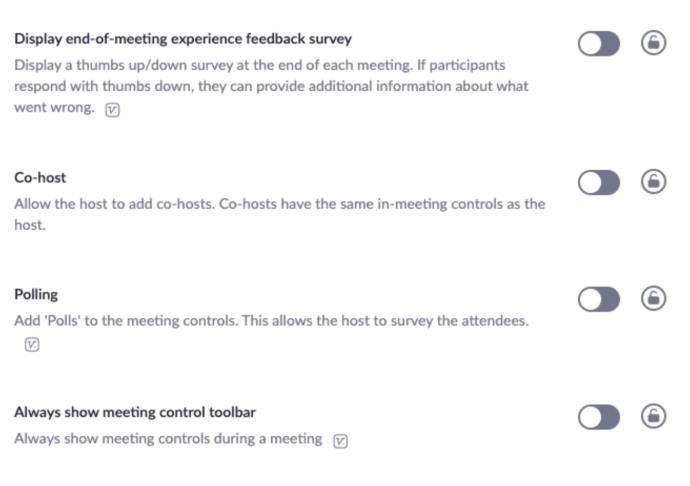
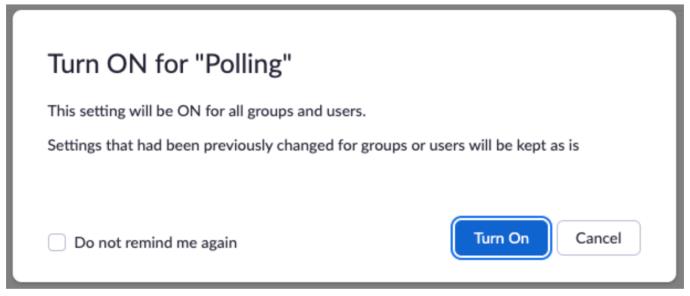
如果您希望投票選項對您帳戶中的所有用戶都是強制性的,請選擇鎖定圖標並確認。
創建投票
現在您已經啟用了投票選項,是時候創建您的投票了。就是這樣:
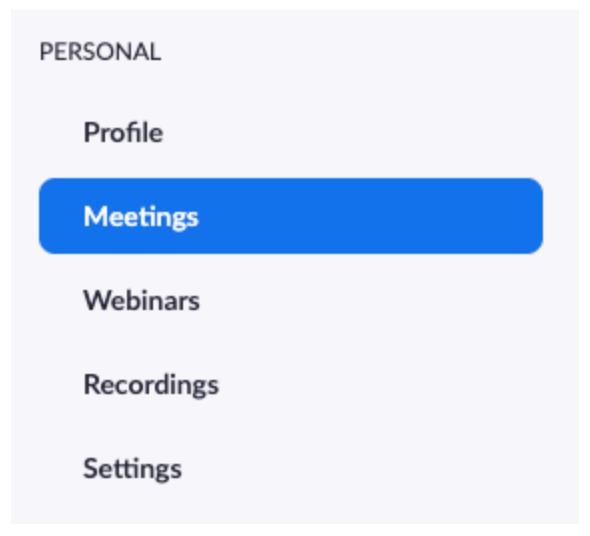
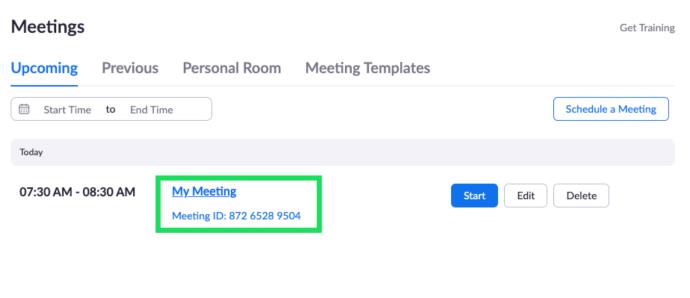
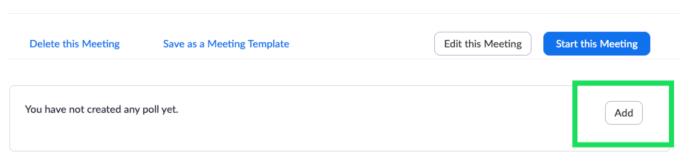
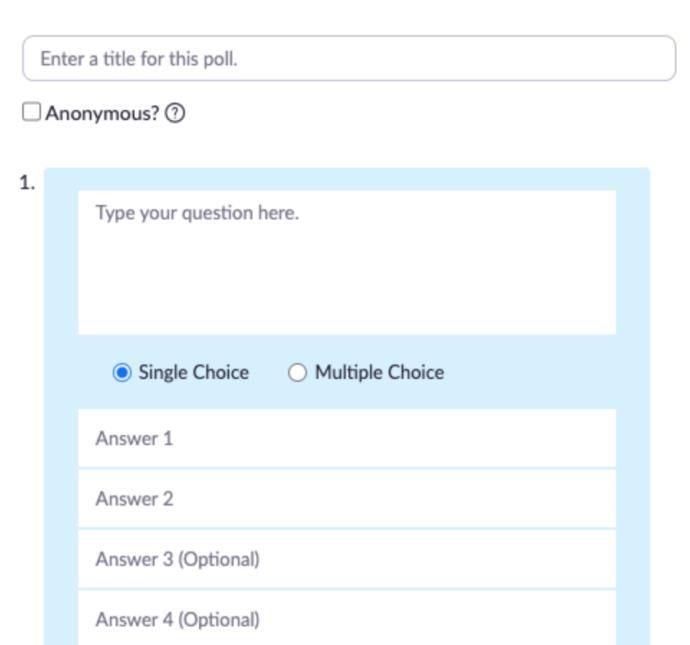
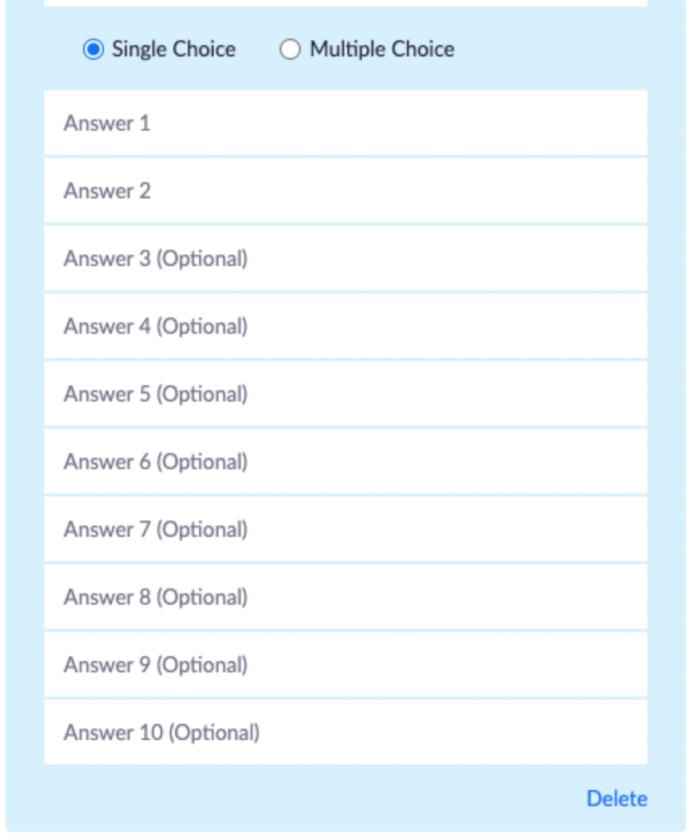
要在會議期間創建投票,請單擊投票選項。這將自動打開您的首選瀏覽器,並允許您以與上述相同的方式創建投票。請注意,每次會議最多可進行 25 次投票。
發起投票
創建投票後,剩下的就是啟動它。會議需要持續進行,您才能添加投票。


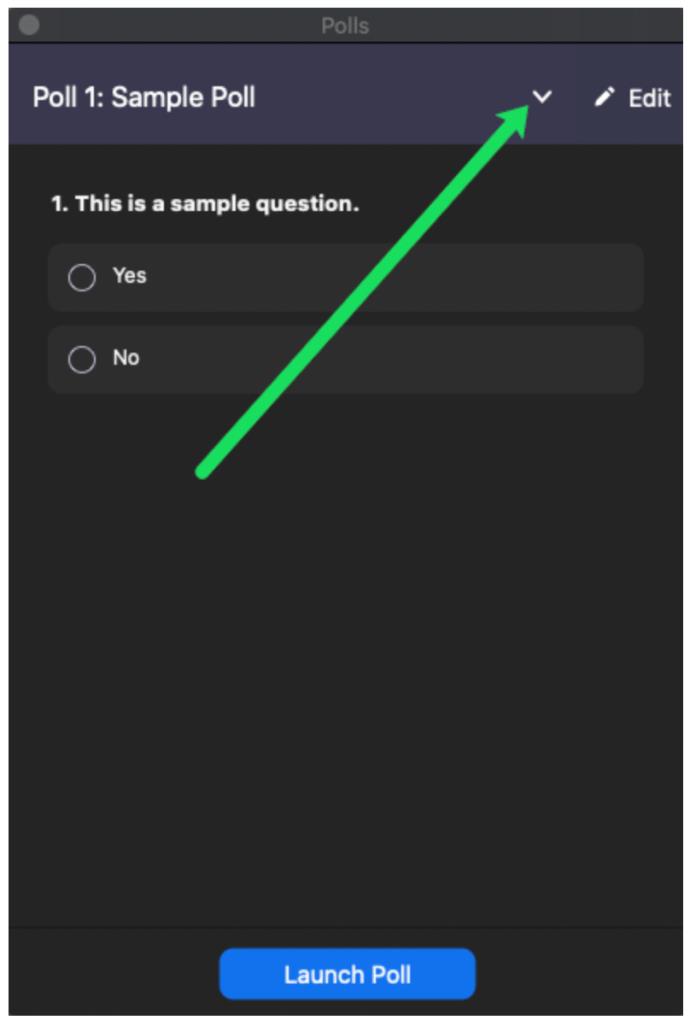
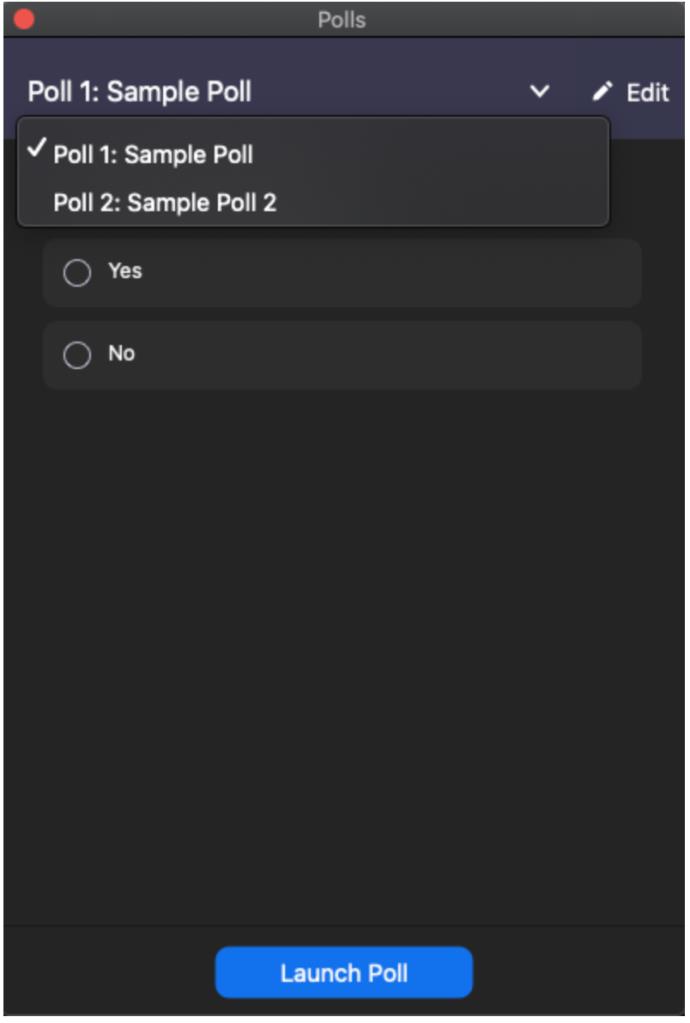
投票啟動後,所有參與者都將參與其中。作為主持人,您將能夠看到實時結果。
結束投票
作為主持人,您可以隨時結束投票。要結束投票,請執行以下操作:
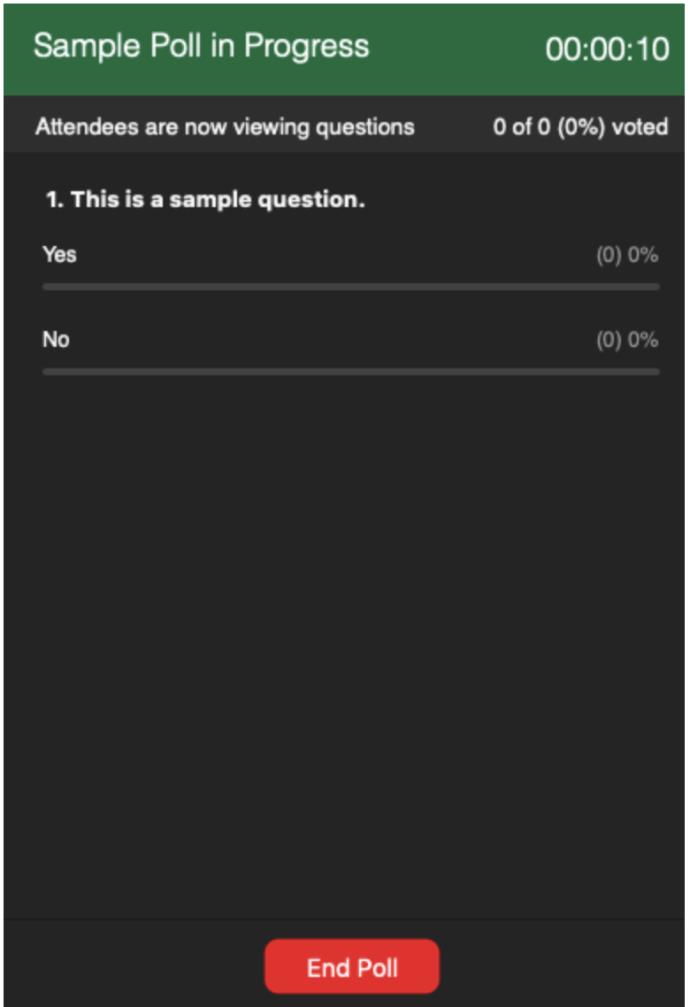
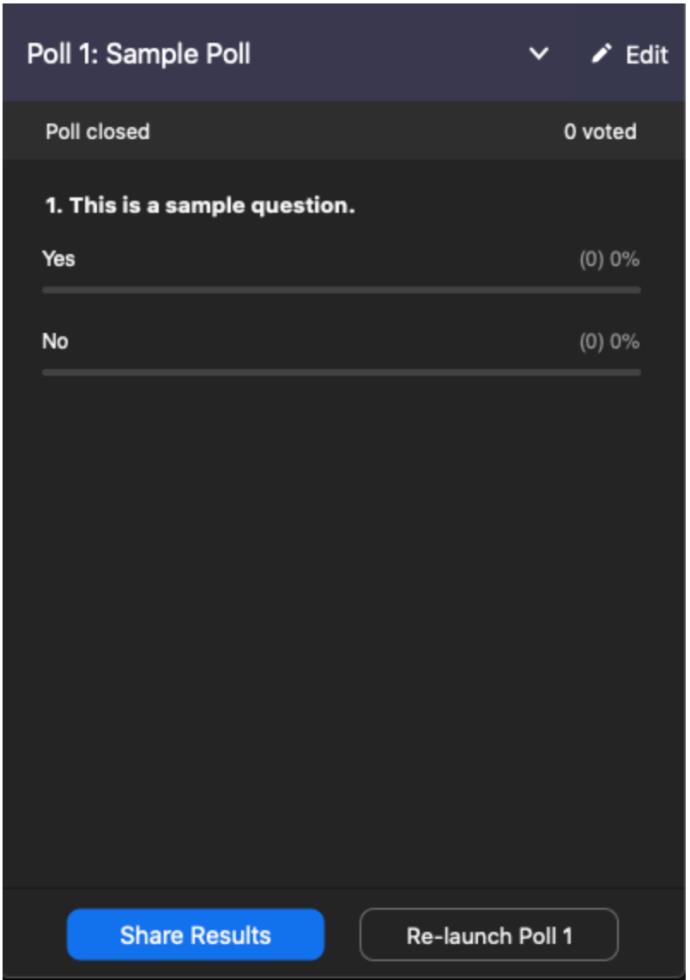
要停止共享結果,請選擇“停止共享”選項。
為組啟用輪詢
如果您希望您託管的特定組獲得對輪詢功能的訪問權限。這是如何做到這一點。
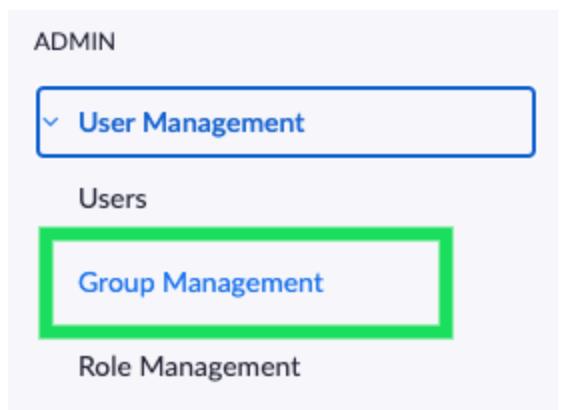
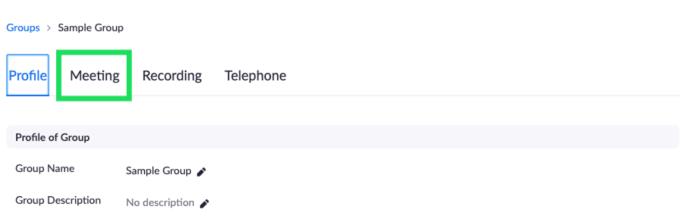
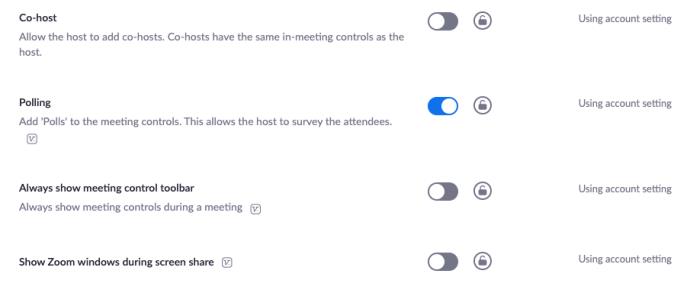
為自己啟用輪詢
您可能希望為自己的目的啟用輪詢。為此,請按照上述說明進行操作,但轉到“帳戶管理”,然後轉到“帳戶設置”(而不是“用戶管理”)。
其他常見問題解答
以下是有關在 Zoom 上對參與者進行投票的更多問題的答案。
我在哪裡可以查看投票結果?
如上所述,當您結束投票時,您將可以訪問投票結果。您可以與群組內的其他人共享投票結果,並且可以隨時停止共享。如果您希望其他參與者能夠根據參與者名稱看到投票結果,您需要在創建投票時取消選擇匿名選項。
是否需要在會議開始之前或之後創建投票?
Zoom 中的投票可以在會議開始之前和之後創建。您唯一需要了解的是,您將在桌面瀏覽器上進行投票。因此,即使您使用的是桌面客戶端,一旦您選擇了創建投票的選項,您將被重定向到您的默認瀏覽器。
但是,創建投票不會自動運行它。要進行投票,您必須召開一個活躍的會議。同樣,您將無法在會話開始前發起投票。
您如何向 Zoom 中的每個人發送消息?
在會議中,點擊屏幕或移動鼠標光標以調出控件。然後,選擇更多,然後選擇聊天。輸入要發送給其他人的消息,然後選擇“發送”。如果您想將消息發送給特定的人或一群人,請單擊“發送”旁邊的箭頭並選擇您希望將消息發送給的人。
有多少人可以加入 Zoom 會議?
您最多可以在 Zoom 會議中主持 100 名參與者。但是,有一個名為“大型會議”的附加組件,可讓您容納多達 1,000 名參與者。
Zoom 比 Skype 好嗎?
Skype 是最初的在線會議巨頭。它非常流行,以至於人們將在線視頻通話稱為 skyping。Skype 和 Zoom 並排放置,各有優勢。根據經驗,Skype 更像是一種整體業務工具。另一方面,對於經常在線交流和開很多會議的團隊來說,Zoom 是一個很好的選擇。
我需要成為獲得許可的 Zoom 會員嗎?
如果您的目標是訪問諸如創建投票和更高級功能之類的東西,那麼是的,您需要成為付費會員。但是,如果您只是為了與他人遠程交流而組織更多的臨時會議,那麼免費使用 Zoom 是完全可以的。是的,您可以免費用戶身份主持會議。
我可以在不支付高級服務費用的情況下分享投票嗎?
有第三方網站提供帶有可點擊鏈接的免費投票選項。只要您在會議中啟用了聊天功能,您就可以發布指向外部投票站點的鏈接並繞過高級 Zoom 服務。
Zoom 中的民意調查
創建和管理民意調查僅限於獲得許可的 Zoom 會員。這也僅限於桌面瀏覽器。但是,如果主持人決定與群組共享,則任何成員都可以參與投票並獲得投票結果。
希望本文使在 Zoom 中創建投票變得更加清晰。如果您對 Zoom 中的民意調查有任何疑問或提示要添加,請隨時點擊下面的評論部分並與我們的社區取得聯繫。
VPN是什麼? VPN有哪些優缺點?接下來,我們和WebTech360一起探討VPN的定義,以及如何在工作中套用這種模式和系統。
Windows 安全中心的功能遠不止於防禦基本的病毒。它還能防禦網路釣魚、攔截勒索軟體,並阻止惡意應用運作。然而,這些功能並不容易被發現——它們隱藏在層層選單之後。
一旦您學習並親自嘗試,您就會發現加密非常容易使用,並且在日常生活中非常實用。
在下文中,我們將介紹使用支援工具 Recuva Portable 還原 Windows 7 中已刪除資料的基本操作。 Recuva Portable 可讓您將其儲存在任何方便的 USB 裝置中,並在需要時隨時使用。該工具小巧、簡潔、易於使用,並具有以下一些功能:
CCleaner 只需幾分鐘即可掃描重複文件,然後讓您決定哪些文件可以安全刪除。
將下載資料夾從 Windows 11 上的 C 碟移至另一個磁碟機將幫助您減少 C 碟的容量,並協助您的電腦更順暢地運作。
這是一種強化和調整系統的方法,以便更新按照您自己的時間表而不是微軟的時間表進行。
Windows 檔案總管提供了許多選項來變更檔案檢視方式。您可能不知道的是,一個重要的選項預設為停用狀態,儘管它對系統安全至關重要。
使用正確的工具,您可以掃描您的系統並刪除可能潛伏在您的系統中的間諜軟體、廣告軟體和其他惡意程式。
以下是安裝新電腦時推薦的軟體列表,以便您可以選擇電腦上最必要和最好的應用程式!
在隨身碟上攜帶完整的作業系統非常有用,尤其是在您沒有筆記型電腦的情況下。但不要為此功能僅限於 Linux 發行版——現在是時候嘗試複製您的 Windows 安裝版本了。
關閉其中一些服務可以節省大量電池壽命,而不會影響您的日常使用。
Ctrl + Z 是 Windows 中非常常用的組合鍵。 Ctrl + Z 基本上允許你在 Windows 的所有區域中撤銷操作。
縮短的 URL 方便清理長鏈接,但同時也會隱藏真實的目標地址。如果您想避免惡意軟體或網路釣魚攻擊,盲目點擊此類連結並非明智之舉。
經過漫長的等待,Windows 11 的首個重大更新終於正式發布。













